After Effects йҷ„еёҰзҡ„иҝҷдёҖзұ»еҲ«зҡ„第дёүж–№ж•Ҳжһңпјҡ
CC еҗҲжҲҗж•Ҳжһң
иҜ·еҸӮйҳ… After Effects дёӯеҢ…еҗ«зҡ„第дёүж–№еўһж•Ҳе·Ҙе…·гҖӮ
жңүе…ійҖҡйҒ“ж•Ҳжһңзҡ„жӣҙеӨҡиө„жәҗ
Satya Meka еңЁ After Effects Scripts зҪ‘з«ҷдёҠжҸҗдҫӣдәҶеҚ•зӢ¬зҡ„ RGB ж•Ҳжһңеўһж•Ҳе·Ҙе…·гҖӮжӯӨж•ҲжһңпјҲдҪҝз”Ё Pixel Bender зј–еҶҷпјүеҸҜеҲҶеҲ«еҒҸ移гҖҒзј©ж”ҫе’Ңж—ӢиҪ¬еӣҫеғҸзҡ„жҜҸдёӘйўңиүІйҖҡйҒ“гҖӮ
Chris Forrester еңЁе…¶зҪ‘з«ҷдёҠжҸҗдҫӣдәҶдёҖдёӘи§Ҷйў‘ж•ҷзЁӢпјҢз”ЁдәҺжј”зӨәеҰӮдҪ•дҪҝз”ЁйҖҡйҒ“ж··еҗҲеҷЁгҖҒиҪ¬жҚўйҖҡйҒ“е’Ңи®ҫзҪ®йҒ®зҪ©ж•ҲжһңпјҢйҖҡиҝҮ 3D еә”з”ЁзЁӢеәҸзҡ„йўңиүІ ID иҝҮж»ӨеҲӣе»әйҒ®зҪ©гҖӮд»–иҝҳжҸҗдҫӣдәҶеҠЁз”»йў„и®ҫпјҢд»ҘдҫҝеңЁйҖҡйҒ“ж··еҗҲеҷЁж•Ҳжһңдёӯи®ҫзҪ®еҸӮж•°пјҢдҫӣ RGBCMY йўңиүІ ID иҝҮж»ӨдҪҝз”ЁгҖӮ
з®—жңҜж•Ҳжһң
з®—жңҜж•ҲжһңеҸҜеңЁеӣҫеғҸзҡ„зәўиүІгҖҒз»ҝиүІе’Ңи“қиүІйҖҡйҒ“дёҠжү§иЎҢеҗ„з§Қз®ҖеҚ•зҡ„ж•°еӯҰиҝҗз®—гҖӮ
жӯӨж•ҲжһңйҖӮз”ЁдәҺ 8-bpc йўңиүІгҖӮ
иҝҗз®—з¬Ұ
еңЁдёәеӣҫеғҸдёӯзҡ„жҜҸдёӘеғҸзҙ зҡ„жҜҸдёӘйҖҡйҒ“жҢҮе®ҡзҡ„еҖје’ҢиҜҘйҖҡйҒ“зҡ„зҺ°жңүеҖјд№Ӣй—ҙжү§иЎҢзҡ„иҝҗз®—пјҡ
дёҺгҖҒжҲ–гҖҒејӮжҲ–
еә”з”ЁдҪҚйҖ»иҫ‘иҝҗз®—гҖӮ
зӣёеҠ гҖҒзӣёеҮҸгҖҒзӣёд№ҳгҖҒе·®еҖј
еә”з”Ёеҹәжң¬ж•°еӯҰеҮҪж•°гҖӮ
жңҖеӨ§еҖј
е°ҶеғҸзҙ зҡ„йҖҡйҒ“еҖји®ҫзҪ®дёәеғҸзҙ жҢҮе®ҡеҖје’ҢеҺҹеҖјиҝҷдәҢиҖ…дёӯиҫғеӨ§зҡ„еҖјгҖӮ
жңҖе°ҸеҖј
е°ҶеғҸзҙ зҡ„йҖҡйҒ“еҖји®ҫзҪ®дёәеғҸзҙ жҢҮе®ҡеҖје’ҢеҺҹеҖјиҝҷдәҢиҖ…дёӯиҫғе°Ҹзҡ„еҖјгҖӮ
дёҠз•Ң
еҰӮжһңеғҸзҙ зҡ„еҺҹеҖјеӨ§дәҺжҢҮе®ҡеҖјпјҢеҲҷе°ҶеғҸзҙ зҡ„йҖҡйҒ“еҖји®ҫзҪ®дёәйӣ¶пјӣеҗҰеҲҷпјҢдҝқз•ҷеҺҹеҖјгҖӮ
дёӢз•Ң
еҰӮжһңеғҸзҙ зҡ„еҺҹеҖје°ҸдәҺжҢҮе®ҡеҖјпјҢеҲҷе°ҶеғҸзҙ зҡ„йҖҡйҒ“еҖји®ҫзҪ®дёәйӣ¶пјӣеҗҰеҲҷпјҢдҝқз•ҷеҺҹеҖјгҖӮ
еҲҮзүҮ
еҰӮжһңеғҸзҙ зҡ„еҺҹеҖјй«ҳдәҺжҢҮе®ҡеҖјпјҢеҲҷе°ҶеғҸзҙ зҡ„йҖҡйҒ“еҖји®ҫзҪ®дёә 1.0пјӣеҗҰеҲҷпјҢе°ҶиҜҘеҖји®ҫзҪ®дёәйӣ¶гҖӮеңЁиҝҷдёӨз§Қжғ…еҶөдёӢпјҢеқҮе°Ҷе…¶д»–йўңиүІйҖҡйҒ“зҡ„еҖји®ҫзҪ®дёә 1.0гҖӮ
ж»ӨиүІ
д№ҳд»ҘйҖҡйҒ“еҖјзҡ„иЎҘиүІпјҢ然еҗҺиҺ·еҸ–з»“жһңзҡ„иЎҘиүІгҖӮз»“жһңйўңиүІз»қдёҚдјҡжҜ”д»»дёҖиҫ“е…ҘйўңиүІж·ұгҖӮ
еүӘеҲҮз»“жһңеҖј
йҳІжӯўжүҖжңүеҮҪж•°еҲӣе»әи¶…иҝҮжңүж•ҲиҢғеӣҙзҡ„йўңиүІеҖјгҖӮеҰӮжһңжңӘйҖүжӢ©жӯӨйҖүйЎ№пјҢеҲҷжҹҗдәӣйўңиүІеҖјеҸҜиғҪдјҡзҺҜз»•гҖӮ
ж··еҗҲж•Ҳжһң
ж··еҗҲж•ҲжһңеҸҜдҪҝз”Ёдә”з§ҚжЁЎејҸд№ӢдёҖж··еҗҲдёӨдёӘеӣҫеұӮгҖӮ
жӮЁеҸҜд»ҘдҪҝз”Ёж··еҗҲжЁЎејҸжӣҙиҪ»жқҫеҝ«йҖҹең°ж··еҗҲеӣҫеұӮпјҢдҪҶдёҚиғҪдёәж··еҗҲжЁЎејҸи®ҫзҪ®еҠЁз”»гҖӮдҪҝз”Ёж··еҗҲж•Ҳжһңзҡ„дјҳеҠҝжҳҜпјҢжӮЁеҸҜд»ҘдёәиҜҘж•Ҳжһңи®ҫзҪ®еҠЁз”»гҖӮпјҲиҜ·еҸӮйҳ…ж··еҗҲжЁЎејҸе’ҢеӣҫеұӮж ·ејҸгҖӮпјү
жӯӨж•ҲжһңйҖӮз”ЁдәҺ 8-bpc е’Ң 16-bpc йўңиүІгҖӮ
John Dickinson еңЁ Motionworks зҪ‘з«ҷдёҠ A-Z зі»еҲ—зҡ„йЎ№зӣ®дёӯд»Ӣз»ҚдәҶеҰӮдҪ•дҪҝз”Ёж··еҗҲж•ҲжһңгҖӮ
дёҺеӣҫеұӮж··еҗҲ
дёҺе…¶ж··еҗҲзҡ„еӣҫеұӮпјҲиҫ…еҠ©жҲ–жҺ§д»¶еӣҫеұӮпјүгҖӮ
жіЁж„Ҹ:
иҰҒе°ҶжҹҗеӣҫеұӮз”ЁдҪңж··еҗҲж•Ҳжһңзҡ„жҺ§д»¶еӣҫеұӮпјҢдҪҶдёҚеңЁе…¶дҪҷзҡ„еҗҲжҲҗдёӯжҳҫзӨәиҜҘеӣҫеұӮпјҢиҜ·еҸ–ж¶ҲйҖүжӢ©жҺ§д»¶еӣҫеұӮзҡ„жҺ§еҲ¶и§Ҷйў‘ејҖе…і  гҖӮпјҲиҜ·еҸӮйҳ…вҖңж—¶й—ҙиҪҙвҖқдёӯзҡ„еӣҫеұӮејҖе…іе’ҢеҲ—гҖӮпјү
гҖӮпјҲиҜ·еҸӮйҳ…вҖңж—¶й—ҙиҪҙвҖқдёӯзҡ„еӣҫеұӮејҖе…іе’ҢеҲ—гҖӮпјү
жЁЎејҸ
ж··еҗҲжЁЎејҸпјҡ
вҖңд»…йўңиүІвҖқж №жҚ®иҫ…еҠ©еӣҫеғҸдёӯжҜҸдёӘеҜ№еә”еғҸзҙ зҡ„йўңиүІпјҢдёәеҺҹе§ӢеӣҫеғҸдёӯзҡ„жҜҸдёӘеғҸзҙ зқҖиүІгҖӮ
вҖңд»…иүІи°ғвҖқдёҺвҖңд»…йўңиүІвҖқзӣёдјјпјҢдҪҶд»…еҪ“еҺҹе§ӢеӣҫеғҸдёӯзҡ„еғҸзҙ е·Із»ҸзқҖиүІж—¶пјҢжүҚиғҪеҜ№е…¶дҪҝз”ЁиүІи°ғгҖӮ
вҖңд»…еҸҳжҡ—вҖқдҪҝеҫ—жҜ”иҫ…еҠ©еӣҫеғҸдёӯеҜ№еә”еғҸзҙ жӣҙдә®зҡ„еҺҹе§ӢеӣҫеғҸдёӯжҜҸдёӘеғҸзҙ еҸҳжҡ—гҖӮ
вҖңд»…еҸҳдә®вҖқдҪҝеҫ—жҜ”иҫ…еҠ©еӣҫеғҸдёӯеҜ№еә”еғҸзҙ жӣҙжҡ—зҡ„еҺҹе§ӢеӣҫеғҸдёӯжҜҸдёӘеғҸзҙ еҸҳдә®гҖӮ
вҖңдәӨеҸүж·ЎеҢ–вҖқз”ЁдәҺеңЁиҫ…еҠ©еӣҫеғҸж·Ўе…Ҙж—¶дҪҝеҺҹе§ӢеӣҫеғҸж·ЎеҮәгҖӮ
жіЁж„Ҹ:
жӮЁеҸҜд»ҘеҲӣе»әдәӨеҸүж·ЎеҢ–иҖҢдёҚеә”з”Ёж•ҲжһңпјҢе…·дҪ“ж–№жі•жҳҜеңЁдёҖдёӘеӣҫеұӮдёҠйқўдёәеҸҰдёҖдёӘеӣҫеұӮзҡ„вҖңдёҚйҖҸжҳҺеәҰвҖқеұһжҖ§и®ҫзҪ®еҠЁз”»гҖӮдҪҶжҳҜпјҢеҰӮжһңжңҖеүҚйқўзҡ„еӣҫеұӮжңүд»»дҪ•йҖҸжҳҺйғЁеҲҶпјҲеҚідҪҝе®Ңе…ЁдёҚйҖҸжҳҺпјҢд№ҹдҪҝеҸҰдёҖдёӘеӣҫеұӮйҡҗзәҰжҳҫеҮәпјүпјҢеҲҷжӯӨж–№жі•ж— ж•ҲгҖӮеҚідҪҝдёӨдёӘеӣҫеұӮйғҪжңүйҖҸжҳҺеҢәеҹҹпјҢдәӨеҸүж·ЎеҢ–жЁЎејҸд№ҹдјҡеңЁдёӨдёӘеӣҫеұӮд№Ӣй—ҙеҲӣе»әйҖӮеҪ“зҡ„дәӨеҸүж·ЎеҢ–ж•ҲжһңгҖӮ
дёҺеҺҹе§ӢеӣҫеғҸж··еҗҲ
ж•ҲжһңеӣҫеғҸзҡ„йҖҸжҳҺеәҰгҖӮж•ҲжһңеӣҫеғҸдёҺеҺҹе§ӢеӣҫеғҸж··еҗҲзҡ„з»“жһңпјҢ并еңЁдёҠйқўеҗҲжҲҗж•ҲжһңеӣҫеғҸз»“жһңгҖӮжӯӨеҖји®ҫзҪ®еҫ—и¶Ҡй«ҳпјҢжӯӨж•ҲжһңеҜ№еӣҫеұӮзҡ„еҪұе“Қи¶Ҡе°ҸгҖӮдҫӢеҰӮпјҢеҰӮжһңе°ҶжӯӨеҖји®ҫзҪ®дёә 100%пјҢеҲҷжӯӨж•ҲжһңеңЁеӣҫеұӮдёҠдёҚдјҡдә§з”ҹжҳҺжҳҫз»“жһңпјӣеҰӮжһңе°ҶжӯӨеҖји®ҫзҪ®дёә 0%пјҢеҲҷдёҚдјҡйҡҗзәҰжҳҫеҮәеҺҹе§ӢеӣҫеғҸгҖӮ
еҰӮжһңеӣҫеұӮеӨ§е°ҸдёҚеҗҢ
жҢҮе®ҡеҰӮдҪ•ж”ҫзҪ®жҺ§д»¶еӣҫеұӮгҖӮд»…еҪ“йҖүжӢ©вҖңдјёзј©д»ҘйҖӮеҗҲвҖқдё”еӣҫеұӮеӨ§е°ҸдёҚеҗҢж—¶пјҢеӣҫеұӮзҡ„е“ҒиҙЁи®ҫзҪ®жүҚеҪұе“Қж··еҗҲж•ҲжһңгҖӮеңЁвҖңжңҖдҪівҖқе“ҒиҙЁдјёзј©иҰҒе№іж»‘еҫ—еӨҡгҖӮ
и®Ўз®—ж•Ҳжһң
и®Ўз®—ж•ҲжһңеҸҜе°ҶдёҖдёӘеӣҫеұӮзҡ„йҖҡйҒ“дёҺ第дәҢдёӘеӣҫеұӮзҡ„йҖҡйҒ“еҗҲ并гҖӮ
жӯӨж•ҲжһңйҖӮз”ЁдәҺ 8-bpc е’Ң 16-bpc йўңиүІгҖӮ
иҫ“е…ҘйҖҡйҒ“
иҰҒжҸҗеҸ–зҡ„йҖҡйҒ“пјҢеҸҜз”ЁдҪңж··еҗҲиҝҗз®—зҡ„иҫ“е…ҘйҖҡйҒ“гҖӮRGBA йҖҡеёёдјҡжҳҫзӨәжүҖжңүйҖҡйҒ“гҖӮвҖңзҒ°иүІвҖқйҖҡйҒ“з”ЁдәҺе°ҶеғҸзҙ зҡ„жүҖжңүйўңиүІйҖҡйҒ“еҖјиҪ¬жҚўдёәеҺҹе§ӢеғҸзҙ зҡ„жҳҺдә®еәҰеҖјгҖӮвҖңзәўиүІвҖқгҖҒвҖңз»ҝиүІвҖқжҲ–вҖңи“қиүІвҖқйҖҡйҒ“з”ЁдәҺе°ҶеғҸзҙ зҡ„жүҖжңүйўңиүІйҖҡйҒ“еҖјиҪ¬жҚўдёәеҺҹе§ӢеғҸзҙ зҡ„жүҖйҖүйўңиүІйҖҡйҒ“зҡ„еҖјгҖӮAlpha йҖҡйҒ“з”ЁдәҺе°ҶжүҖжңүйҖҡйҒ“иҪ¬жҚўдёәеҺҹе§ӢеғҸзҙ Alpha йҖҡйҒ“зҡ„еҖјгҖӮ
еҸҚиҪ¬иҫ“е…Ҙ
еңЁж•ҲжһңжҸҗеҸ–жҢҮе®ҡйҖҡйҒ“дҝЎжҒҜд№ӢеүҚеҸҚиҪ¬еӣҫеұӮпјҲд»Һ 1.0 дёӯеҮҸеҺ»жҜҸдёӘйҖҡйҒ“еҖјпјүгҖӮ
第дәҢдёӘеӣҫеұӮ
и®Ўз®—ж•Ҳжһңе°ҶеҺҹе§ӢеӣҫеұӮдёҺд№Ӣж··еҗҲзҡ„жҺ§д»¶еӣҫеұӮгҖӮ
第дәҢдёӘеӣҫеұӮйҖҡйҒ“
дёҺиҫ“е…ҘйҖҡйҒ“ж··еҗҲзҡ„йҖҡйҒ“гҖӮ
第дәҢдёӘеӣҫеұӮдёҚйҖҸжҳҺеәҰ
第дәҢдёӘеӣҫеұӮзҡ„дёҚйҖҸжҳҺеәҰгҖӮеҰӮжһңеҜ№з¬¬дәҢдёӘеӣҫеұӮдҪҝз”Ё 0% и®ҫзҪ®пјҢеҲҷеҜ№иҫ“еҮәжІЎжңүд»»дҪ•еҪұе“ҚгҖӮ
еҸҚиҪ¬з¬¬дәҢдёӘеӣҫеұӮ
еңЁж•ҲжһңжҸҗеҸ–жҢҮе®ҡйҖҡйҒ“дҝЎжҒҜд№ӢеүҚеҸҚиҪ¬з¬¬дәҢдёӘеӣҫеұӮпјҲд»Һ 1.0 дёӯеҮҸеҺ»жҜҸдёӘйҖҡйҒ“еҖјпјүгҖӮ
伸缩第дәҢдёӘеӣҫеұӮд»ҘйҖӮеҗҲ
еңЁж··еҗҲеүҚе°Ҷ第дәҢдёӘеӣҫеұӮдјёзј©еҲ°еҺҹе§ӢеӣҫеұӮзҡ„е°әеҜёгҖӮеҸ–ж¶ҲйҖүжӢ©жӯӨйҖүйЎ№пјҢеҲҷе°Ҷ第дәҢдёӘеӣҫеұӮеұ…дёӯж”ҫзҪ®еңЁеҺҹе§ӢеӣҫеұӮдёҠгҖӮ
дҝқжҢҒйҖҸжҳҺеәҰ
зЎ®дҝқжңӘдҝ®ж”№еҺҹе§ӢеӣҫеұӮзҡ„ Alpha йҖҡйҒ“гҖӮ
йҖҡйҒ“еҗҲжҲҗеҷЁж•Ҳжһң
йҖҡйҒ“еҗҲжҲҗеҷЁж•ҲжһңеҸҜжҸҗеҸ–гҖҒжҳҫзӨәе’Ңи°ғж•ҙеӣҫеұӮзҡ„йҖҡйҒ“еҖјгҖӮ
жіЁж„Ҹ:
жӮЁеҸҜд»ҘдҪҝз”ЁжӯӨж•Ҳжһңе°Ҷд»»дҪ•йҖҡйҒ“и§ҶдёәзҒ°еәҰеӣҫеғҸпјҢе…·дҪ“ж–№жі•жҳҜд»ҺвҖңиҮӘвҖқиҸңеҚ•дёӯйҖүжӢ©йҖҡйҒ“пјҢ然еҗҺд»ҺвҖңеҲ°вҖқиҸңеҚ•дёӯйҖүжӢ©вҖңд»…дә®еәҰвҖқгҖӮ
жӯӨж•ҲжһңйҖӮз”ЁдәҺ 8-bpc йўңиүІгҖӮ
Chris е’Ң Trish Meyer еңЁ ProVideo Coalition зҪ‘з«ҷдёҠжҸҗдҫӣдәҶжңүе…ід»ҘдёӢеҶ…е®№зҡ„иҜҙжҳҺпјҡеҰӮдҪ•дҪҝз”ЁйҖҡйҒ“еҗҲжҲҗеҷЁж•Ҳжһңе’ҢиүІйҳ¶ж•Ҳжһңд»…еҪұе“ҚеӣҫеғҸзҡ„дә®еәҰпјҲз»ҶиҠӮпјүдҝЎжҒҜпјҲжҲ–иҖ…пјҢеҸҚд№ӢпјҢд»…еҪұе“ҚеӣҫеғҸзҡ„йўңиүІдҝЎжҒҜпјүгҖӮ
дҪҝ用第дәҢдёӘеӣҫеұӮ
д»ҺжәҗеӣҫеұӮжЈҖзҙўеҖјпјҢжәҗеӣҫеұӮеҸҜд»ҘжҳҜеҗҲжҲҗдёӯзҡ„д»»дҪ•еӣҫеұӮгҖӮ
иҮӘ
иҰҒз”ЁдҪңиҫ“е…Ҙзҡ„еҖјпјӣиҸңеҚ•дёӯзҡ„еүҚеҮ йЎ№жҳҜеӨҡйҖҡйҒ“з»„еҗҲзҡ„иҫ“е…Ҙе’Ңиҫ“еҮәйҖүйЎ№пјҢеӣ жӯӨдёҚйңҖиҰҒи®ҫзҪ®вҖңеҲ°вҖқеҖјгҖӮ
йҘұе’ҢеәҰпјҲеҗҲжҲҗпјүдҪҝз”ЁйҘұе’ҢеәҰеҖјд№ҳдә®еәҰеҖјпјҢе…¶дёӯдә®еәҰжҳҜеҲ°й»‘иүІжҲ–зҷҪиүІзҡ„жңҖзҹӯи·қзҰ»гҖӮдҫӢеҰӮпјҢдёҺдә®и“қиүІжҲ–зәҜи“қиүІеғҸзҙ зӣёжҜ”пјҢж·ұи“қиүІжҲ–жө…и“қиүІеғҸзҙ зҡ„еҖјиҫғдҪҺгҖӮжӯӨйҖүйЎ№иЎЁзӨәжңҖеёёи§Ғзҡ„еғҸзҙ йҘұе’ҢеәҰеҖји§ҶеӣҫгҖӮ
RGB жңҖе°ҸеҖјдҪҝз”ЁзәўиүІгҖҒз»ҝиүІе’Ңи“қиүІйҖҡйҒ“еҖјдёӯзҡ„жңҖдҪҺеҖјгҖӮ
RGB жңҖеӨ§еҖјдҪҝз”ЁзәўиүІгҖҒз»ҝиүІе’Ңи“қиүІйҖҡйҒ“еҖјдёӯзҡ„жңҖй«ҳеҖјгҖӮ
иҮі
еҗ‘е…¶еә”з”ЁеҖјзҡ„йҖҡйҒ“гҖӮйҖүжӢ©вҖңд»…зәўиүІвҖқгҖҒвҖңд»…з»ҝиүІвҖқе’ҢвҖңд»…и“қиүІвҖқпјҢд»…е°ҶеҖјеә”з”ЁеҲ°дёҖдёӘйҖҡйҒ“пјҢ并е°Ҷе…¶д»–йўңиүІйҖҡйҒ“и®ҫзҪ®дёәйӣ¶гҖӮйҖүжӢ©вҖңд»… AlphaвҖқпјҢе°ҶеҖјеә”з”ЁеҲ° Alpha йҖҡйҒ“пјҢ并е°ҶйўңиүІйҖҡйҒ“и®ҫзҪ®дёә 1.0гҖӮеңЁйҖүжӢ©вҖңд»…иүІзӣёвҖқж—¶пјҢеә”з”Ёзҡ„иүІзӣёеҖјдјҡдёҺ 50% дә®еәҰе’Ң 100% йҘұе’ҢеәҰз»„еҗҲгҖӮеңЁйҖүжӢ©вҖңд»…дә®еәҰвҖқж—¶пјҢеә”з”Ёзҡ„дә®еәҰеҖјдјҡдёҺ 0% йҘұе’ҢеәҰз»„еҗҲпјҢйҡҸеҗҺдёҚдјҡеҪұе“ҚиүІзӣёгҖӮеңЁйҖүжӢ©вҖңд»…йҘұе’ҢеәҰвҖқж—¶пјҢеә”з”Ёзҡ„йҘұе’ҢеәҰеҖјдјҡдёҺ 0% иүІзӣёе’Ң 50% дә®еәҰз»„еҗҲгҖӮ
еҸҚиҪ¬
еҸҚиҪ¬пјҲд»Һ 1.0 дёӯеҮҸеҺ»пјүиҫ“еҮәйҖҡйҒ“еҖјгҖӮ
зәҜиүІ Alpha
дҪҝж•ҙдёӘеӣҫеұӮзҡ„ Alpha йҖҡйҒ“еҖјдёә 1.0пјҲе®Ңе…ЁдёҚйҖҸжҳҺпјүгҖӮ
еӨҚеҗҲиҝҗз®—ж•Ҳжһң
еӨҚеҗҲиҝҗз®—ж•ҲжһңеҸҜд»Ҙж•°еӯҰж–№ејҸеҗҲ并еә”з”Ёж•Ҳжһңзҡ„еӣҫеұӮе’ҢжҺ§д»¶еӣҫеұӮгҖӮеӨҚеҗҲиҝҗз®—ж•Ҳжһңд»…жҸҗдҫӣдёҺеҰӮдёӢйЎ№зӣ®зҡ„е…је®№жҖ§пјҡеңЁ After Effects ж—©жңҹзүҲжң¬дёӯеҲӣе»әзҡ„дҪҝз”ЁеӨҚеҗҲиҝҗз®—ж•Ҳжһңзҡ„йЎ№зӣ®гҖӮдҪҝз”Ёж··еҗҲжЁЎејҸйҖҡеёёжҜ”дҪҝз”ЁеӨҚеҗҲиҝҗз®—ж•Ҳжһңжӣҙжңүж•ҲгҖӮ
жӯӨж•ҲжһңйҖӮз”ЁдәҺ 8-bpc йўңиүІгҖӮ
第дәҢдёӘжәҗеӣҫеұӮ
еңЁз»ҷе®ҡиҝҗз®—дёӯдёҺеҪ“еүҚеӣҫеұӮдёҖиө·дҪҝз”Ёзҡ„еӣҫеұӮгҖӮ
иҝҗз®—з¬Ұ
еңЁдёӨдёӘеӣҫеұӮд№Ӣй—ҙжү§иЎҢзҡ„иҝҗз®—гҖӮ
еңЁйҖҡйҒ“дёҠиҝҗз®—
еҗ‘е…¶еә”з”Ёж•Ҳжһңзҡ„йҖҡйҒ“гҖӮ
жәўеҮәзү№жҖ§
ж•ҲжһңйҮҚжҳ е°„и¶…еҮә 0-255 зҒ°еәҰиҢғеӣҙзҡ„еҖјзҡ„ж–№ејҸгҖӮ
еүӘеҲҮ
е°Ҷй«ҳдәҺ 255 зҡ„еҖјжҳ е°„иҮі 255гҖӮе°ҶдҪҺдәҺ 0 зҡ„еҖјжҳ е°„иҮі 0гҖӮ
еӣһз»•
е°Ҷй«ҳдәҺ 255 е’ҢдҪҺдәҺ 0 зҡ„еҖјеӣһз»•иҮі 0-255 иҢғеӣҙеҶ…гҖӮдҫӢеҰӮпјҢе°Ҷ 258 еӣһз»•иҮі 2пјҢе°Ҷ 256 еӣһз»•иҮі 0пјҢе°Ҷ 3 еӣһз»•иҮі 253гҖӮ
зј©ж”ҫ
е°ҶжңҖеӨ§еҖје’ҢжңҖе°ҸеҖјйҮҚжҳ е°„иҮі 255 е’Ң 0пјҢе°Ҷдёӯй—ҙеҖјдјёеұ•жҲ–еҺӢзј©д»ҘйҖӮеҗҲжӯӨиҢғеӣҙгҖӮ
伸缩第дәҢдёӘжәҗд»ҘйҖӮеҗҲ
зј©ж”ҫ第дәҢдёӘеӣҫеұӮд»ҘеҢ№й…ҚеҪ“еүҚеӣҫеұӮзҡ„еӨ§е°ҸпјҲе®ҪеәҰе’Ңй«ҳеәҰпјүгҖӮеҰӮжһңеҸ–ж¶ҲйҖүжӢ©жӯӨйҖүйЎ№пјҢеҲҷдҪҝ第дәҢдёӘеӣҫеұӮдёҺжәҗеӣҫеұӮзҡ„е·ҰдёҠи§’еҜ№йҪҗпјҢж №жҚ®жәҗеӣҫеұӮзҡ„еҪ“еүҚеӨ§е°Ҹж”ҫзҪ®з¬¬дәҢдёӘеӣҫеұӮгҖӮ
дёҺеҺҹе§ӢеӣҫеғҸж··еҗҲ
ж•ҲжһңеӣҫеғҸзҡ„йҖҸжҳҺеәҰгҖӮж•ҲжһңеӣҫеғҸдёҺеҺҹе§ӢеӣҫеғҸж··еҗҲзҡ„з»“жһңпјҢ并еңЁдёҠйқўеҗҲжҲҗж•ҲжһңеӣҫеғҸз»“жһңгҖӮжӯӨеҖји®ҫзҪ®еҫ—и¶Ҡй«ҳпјҢжӯӨж•ҲжһңеҜ№еӣҫеұӮзҡ„еҪұе“Қи¶Ҡе°ҸгҖӮдҫӢеҰӮпјҢеҰӮжһңе°ҶжӯӨеҖји®ҫзҪ®дёә 100%пјҢеҲҷжӯӨж•ҲжһңеңЁеӣҫеұӮдёҠдёҚдјҡдә§з”ҹжҳҺжҳҫз»“жһңпјӣеҰӮжһңе°ҶжӯӨеҖји®ҫзҪ®дёә 0%пјҢеҲҷдёҚдјҡйҡҗзәҰжҳҫеҮәеҺҹе§ӢеӣҫеғҸгҖӮ
еҸҚиҪ¬ж•Ҳжһң
еҸҚиҪ¬ж•ҲжһңеҸҜеҸҚиҪ¬еӣҫеғҸзҡ„йўңиүІдҝЎжҒҜгҖӮ
жӯӨж•ҲжһңйҖӮз”ЁдәҺ 8-bpcгҖҒ16-bpc е’Ң 32-bpc йўңиүІгҖӮ
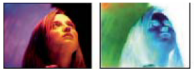
еҺҹе§ӢеӣҫеғҸпјҲе·ҰеӣҫпјүгҖҒеә”з”Ёж•ҲжһңеҗҺзҡ„еӣҫеғҸпјҲеҸіеӣҫпјү
йҖҡйҒ“
иҰҒеҸҚиҪ¬зҡ„дёҖдёӘжҲ–еӨҡдёӘйҖҡйҒ“гҖӮжҜҸдёӘйЎ№зӣ®з»„еқҮеңЁзү№е®ҡйўңиүІз©әй—ҙдёӯиҝҗиЎҢпјҢеӣ жӯӨеҸҜд»ҘеҸҚиҪ¬иҜҘйўңиүІз©әй—ҙдёӯзҡ„ж•ҙдёӘеӣҫеғҸпјҢд№ҹеҸҜд»Ҙд»…еҸҚиҪ¬еҚ•дёӘйҖҡйҒ“гҖӮ
RGB/зәўиүІ/з»ҝиүІ/и“қиүІ
RGB з”ЁдәҺеҸҚиҪ¬жүҖжңүдёүдёӘйҷ„еҠ зҡ„йўңиүІйҖҡйҒ“гҖӮвҖңзәўиүІвҖқгҖҒвҖңз»ҝиүІвҖқе’ҢвҖңи“қиүІвҖқеҗ„иҮӘз”ЁдәҺеҸҚиҪ¬еҚ•дёӘйўңиүІйҖҡйҒ“гҖӮ
HLS/иүІзӣё/дә®еәҰ/йҘұе’ҢеәҰ
HLS з”ЁдәҺеҸҚиҪ¬жүҖжңүдёүдёӘи®Ўз®—зҡ„йўңиүІйҖҡйҒ“гҖӮвҖңиүІзӣёвҖқгҖҒвҖңдә®еәҰвҖқе’ҢвҖңйҘұе’ҢеәҰвҖқеҗ„иҮӘз”ЁдәҺеҸҚиҪ¬еҚ•дёӘйўңиүІйҖҡйҒ“гҖӮ
YIQ/жҳҺдә®еәҰ/зӣёеҶ…еҪ©иүІеәҰ/жұӮз§ҜеҪ©иүІеәҰ
YIQ з”ЁдәҺеҸҚиҪ¬жүҖжңүдёүдёӘ NTSC жҳҺдә®еәҰе’ҢеҪ©иүІеәҰйҖҡйҒ“гҖӮYпјҲвҖңжҳҺдә®еәҰвҖқпјүгҖҒIпјҲвҖңзӣёеҶ…еҪ©иүІеәҰвҖқпјүе’Ң QпјҲвҖңжұӮз§ҜеҪ©иүІеәҰвҖқпјүеҗ„иҮӘз”ЁдәҺеҸҚиҪ¬еҚ•дёӘйҖҡйҒ“гҖӮ
Alpha
еҸҚиҪ¬еӣҫеғҸзҡ„ Alpha йҖҡйҒ“гҖӮAlpha йҖҡйҒ“дёҚжҳҜйўңиүІйҖҡйҒ“пјӣе®ғз”ЁдәҺжҢҮе®ҡйҖҸжҳҺеәҰгҖӮ
дёҺеҺҹе§ӢеӣҫеғҸж··еҗҲ
ж•ҲжһңеӣҫеғҸзҡ„йҖҸжҳҺеәҰгҖӮж•ҲжһңеӣҫеғҸдёҺеҺҹе§ӢеӣҫеғҸж··еҗҲзҡ„з»“жһңпјҢ并еңЁдёҠйқўеҗҲжҲҗж•ҲжһңеӣҫеғҸз»“жһңгҖӮжӯӨеҖји®ҫзҪ®еҫ—и¶Ҡй«ҳпјҢжӯӨж•ҲжһңеҜ№еӣҫеұӮзҡ„еҪұе“Қи¶Ҡе°ҸгҖӮдҫӢеҰӮпјҢеҰӮжһңе°ҶжӯӨеҖји®ҫзҪ®дёә 100%пјҢеҲҷжӯӨж•ҲжһңеңЁеӣҫеұӮдёҠдёҚдјҡдә§з”ҹжҳҺжҳҫз»“жһңпјӣеҰӮжһңе°ҶжӯӨеҖји®ҫзҪ®дёә 0%пјҢеҲҷдёҚдјҡйҡҗзәҰжҳҫеҮәеҺҹе§ӢеӣҫеғҸгҖӮ
жңҖе°ҸеҖј/жңҖеӨ§еҖјж•Ҳжһң
жңҖе°ҸеҖј/жңҖеӨ§еҖјж•ҲжһңеҸҜдёәеғҸзҙ зҡ„жҜҸдёӘйҖҡйҒ“еҲҶй…ҚжҢҮе®ҡеҚҠеҫ„еҶ…иҜҘйҖҡйҒ“зҡ„жңҖе°ҸеҖјжҲ–жңҖеӨ§еҖјгҖӮ
жӯӨж•ҲжһңеҸҜз”ЁдәҺжү©еӨ§жҲ–еҮҸе°ҸйҒ®зҪ©гҖӮдҫӢеҰӮпјҢдҪҝз”ЁжңҖе°ҸеҖјж•Ҳжһңе’ҢеҚҠеҫ„ 1 ж—¶пјҢй»‘иүІзҺҜз»•зҡ„зҷҪиүІзәҜиүІеҢәеҹҹеҗ„иҫ№дјҡ收缩дёҖдёӘеғҸзҙ гҖӮ
еӣҫеұӮзҡ„е“ҒиҙЁи®ҫзҪ®дёҚдјҡеҪұе“ҚжңҖе°ҸеҖј/жңҖеӨ§еҖјж•ҲжһңгҖӮ
жӯӨж•ҲжһңйҖӮз”ЁдәҺ 8-bpc е’Ң 16-bpc йўңиүІгҖӮ
ж“ҚдҪң
жңҖе°ҸеҖјж•ҲжһңеҸҜдёәеғҸзҙ зҡ„жҜҸдёӘйҖҡйҒ“еҲҶй…ҚжҢҮе®ҡеҚҠеҫ„еҶ…жҢҮе®ҡйҖҡйҒ“зҡ„жңҖе°ҸеҖјгҖӮжңҖеӨ§еҖјж•ҲжһңеҸҜдёәеғҸзҙ зҡ„жҜҸдёӘйҖҡйҒ“еҲҶй…ҚжңҖеӨ§еҖјгҖӮе…ҲжңҖе°ҸеҖјеҶҚжңҖеӨ§еҖјж•Ҳжһңе…Ҳжү§иЎҢжңҖе°ҸеҖјж“ҚдҪңпјҢ然еҗҺжү§иЎҢжңҖеӨ§еҖјж“ҚдҪңгҖӮе…ҲжңҖеӨ§еҖјеҶҚжңҖе°ҸеҖјж•Ҳжһңе…Ҳжү§иЎҢжңҖеӨ§еҖјж“ҚдҪңпјҢ然еҗҺжү§иЎҢжңҖе°ҸеҖјж“ҚдҪңгҖӮ
ж–№еҗ‘
жІҝе…¶жү«жҸҸеҖјзҡ„иҪҙгҖӮвҖңж°ҙе№іе’ҢеһӮзӣҙвҖқйҖүйЎ№з”ЁдәҺжү«жҸҸеҗ„дёӘж–№еҗ‘гҖӮ
移йҷӨйўңиүІйҒ®зҪ©ж•Ҳжһң
移йҷӨйўңиүІйҒ®зҪ©ж•ҲжһңеҸҜд»ҺеёҰжңүйў„д№ҳйўңиүІйҖҡйҒ“зҡ„еӣҫеұӮ移йҷӨиүІиҫ№пјҲиүІжҷ•пјүгҖӮеңЁйғЁеҲҶйҖҸжҳҺзҡ„еҢәеҹҹдҝқз•ҷеҺҹе§ӢиғҢжҷҜзҡ„йўңиүІпјҢ并дҪҝз”Ёе…¶д»–иғҢжҷҜйўңиүІеҗҲжҲҗеҲ°дёҠдёӢж–Үж—¶пјҢйҖҡеёёдјҡеҮәзҺ°иүІжҷ•гҖӮе°ҶжӯӨж•ҲжһңдёҺеҲӣе»әйҖҸжҳҺеәҰзҡ„ж•ҲжһңпјҲеҰӮжҠ еғҸж•Ҳжһңпјүз»“еҗҲдҪҝз”ЁеҸҜеўһејәеҜ№йғЁеҲҶйҖҸжҳҺзҡ„еҢәеҹҹеӨ–и§Ӯзҡ„жҺ§еҲ¶гҖӮпјҲиҜ·еҸӮйҳ… Alpha йҖҡйҒ“и§ЈйҮҠпјҡйў„д№ҳжҲ–зӣҙжҺҘгҖӮпјү
жӯӨж•ҲжһңйҖӮз”ЁдәҺ 8-bpcгҖҒ16-bpc е’Ң 32-bpc йўңиүІгҖӮ
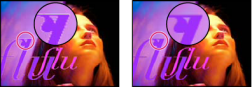
еҺҹе§ӢеӣҫеғҸпјҲе·ҰеӣҫпјүгҖҒеә”用移йҷӨйўңиүІйҒ®зҪ©ж•Ҳжһңзҡ„еӣҫеғҸпјҲеҸіеӣҫпјү
дҪҝз”ЁвҖңиғҢжҷҜйўңиүІвҖқеҸҜжҢҮе®ҡж–°зҡ„иғҢжҷҜйўңиүІгҖӮиҰҒдҪҝжӯӨж•ҲжһңеңЁ 32-bpc йўңиүІдёӯе·ҘдҪңж—¶з”ҹжҲҗ 0.0-1.0 иҢғеӣҙд»ҘеӨ–зҡ„йўңиүІеҖјпјҢиҜ·еҸ–ж¶ҲйҖүжӢ©вҖңеүӘеҲҮ HDR еҖјвҖқгҖӮ
移йҷӨйўңиүІйҒ®зҪ©ж•Ҳжһңд»ҘеүҚз§°дёәжңӘд№ҳж•ҲжһңгҖӮж—§еҗҚз§°жҳҜжҢҮжӯӨж•ҲжһңжҢүд»ҘдёӢж–№ејҸеҸ‘жҢҘдҪңз”ЁиҝҷдёҖдәӢе®һпјҡдёҚйў„д№ҳйўңиүІйҖҡйҒ“пјҢиҖҢжҳҜ移йҷӨдёҺйғЁеҲҶйҖҸжҳҺзҡ„еҢәеҹҹдёӯзҡ„еӣҫеұӮйўңиүІйҖҡйҒ“йў„д№ҳзҡ„иғҢжҷҜйўңиүІзҡ„з»“жһңгҖӮжӯӨеҠҹиғҪдёҚеҗҢдәҺ Knoll жңӘд№ҳж•Ҳжһңд»ҘеҸҠд»ҺеӣҫеғҸзҡ„йўңиүІйҖҡйҒ“дёӯдәәе·ҘеҗҲжҲҗ Alpha йҖҡйҒ“зҡ„е…¶д»–ж•ҲжһңгҖӮ
Aharon Rabinowitz еңЁ Creative COW зҪ‘з«ҷдёҠжҸҗдҫӣдәҶдёҖдёӘи§Ҷйў‘ж•ҷзЁӢпјҢз”ЁдәҺд»Ӣз»ҚеҰӮдҪ•д»ҘеҸҠдҪ•ж—¶дҪҝ用移йҷӨйўңиүІйҒ®зҪ©ж•ҲжһңгҖӮ
Todd Kopriva еңЁ Adobe зҪ‘з«ҷдёҠжҸҗдҫӣдәҶдёҖзҜҮж–Үз« пјҢд»Ӣз»ҚеҰӮдҪ•дҪҝ用移йҷӨйўңиүІйҒ®зҪ©ж•Ҳжһңе’ҢиҪ¬жҚўйҖҡйҒ“ж•ҲжһңжқҘ移йҷӨеӣҫеғҸзҡ„й»‘иүІиғҢжҷҜгҖӮ
и®ҫзҪ®йҖҡйҒ“ж•Ҳжһң
и®ҫзҪ®йҖҡйҒ“ж•ҲжһңеҸҜе°ҶжҺ§д»¶еӣҫеұӮпјҲжәҗеӣҫеұӮпјүзҡ„йҖҡйҒ“еӨҚеҲ¶еҲ°ж•ҲжһңеӣҫеұӮзҡ„зәўиүІгҖҒз»ҝиүІгҖҒи“қиүІе’Ң Alpha йҖҡйҒ“гҖӮдҫӢеҰӮпјҢжӮЁеҸҜд»ҘиҺ·еҸ–жҺ§д»¶еӣҫеұӮеғҸзҙ зҡ„жҳҺдә®еәҰеҖјпјҢ并е°Ҷе…¶з”ЁдҪңж•ҲжһңеӣҫеұӮеғҸзҙ зҡ„и“қиүІйҖҡйҒ“еҖјгҖӮ
жӯӨж•ҲжһңйҖӮз”ЁдәҺ 8-bpc е’Ң 16-bpc йўңиүІгҖӮ
и®ҫзҪ®йҒ®зҪ©ж•Ҳжһң
и®ҫзҪ®йҒ®зҪ©ж•ҲжһңеҸҜе°ҶжҹҗеӣҫеұӮзҡ„ Alpha йҖҡйҒ“пјҲйҒ®зҪ©пјүжӣҝжҚўдёәиҜҘеӣҫеұӮдёҠйқўзҡ„еҸҰдёҖеӣҫеұӮзҡ„йҖҡйҒ“пјҢд»ҘжӯӨеҲӣе»ә移еҠЁйҒ®зҪ©ж•ҲжһңгҖӮи®ҫзҪ®йҒ®зҪ©ж•Ҳжһңд»…жҸҗдҫӣдёҺеҰӮдёӢйЎ№зӣ®зҡ„е…је®№жҖ§пјҡеңЁ After Effects ж—©жңҹзүҲжң¬дёӯеҲӣе»әзҡ„дҪҝз”Ёи®ҫзҪ®йҒ®зҪ©ж•Ҳжһңзҡ„йЎ№зӣ®гҖӮ
жӯӨж•ҲжһңйҖӮз”ЁдәҺ 8-bpc е’Ң 16-bpc йўңиүІгҖӮеңЁ After Effects CS6 жҲ–жӣҙй«ҳзүҲжң¬дёӯпјҢжӯӨж•ҲжһңеңЁ 32 дҪҚйўңиүІдёӯжңүж•ҲгҖӮ
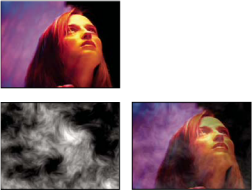
еҺҹе§ӢеӣҫеғҸпјҲе·ҰдёҠеӣҫпјүгҖҒйҒ®зҪ©еӣҫеұӮпјҲе·ҰдёӢеӣҫпјүгҖҒз»“жһңеӣҫеғҸпјҲеҸідёӢеӣҫпјү
жңүж—¶пјҢдҪҝз”ЁиҪЁйҒ“йҒ®зҪ©иҖҢдёҚжҳҜдҪҝз”Ёи®ҫзҪ®йҒ®зҪ©ж•ҲжһңпјҢеҸҜд»ҘжӣҙиҪ»жқҫгҖҒжӣҙеҝ«йҖҹең°еҲӣе»ә移еҠЁйҒ®зҪ©гҖӮдҪҶжҳҜпјҢдёҺе°ҶеӣҫеұӮе®ҡд№үдёәиҪЁйҒ“йҒ®зҪ©еӣҫеұӮзӣёжҜ”пјҢдҪҝз”Ёи®ҫзҪ®йҒ®зҪ©ж•Ҳжһңе…·жңүдёҖдәӣдјҳеҠҝгҖӮдҪҝз”Ёи®ҫзҪ®йҒ®зҪ©ж•Ҳжһңж—¶пјҢз”ЁдҪңйҒ®зҪ©зҡ„еӣҫеұӮеҸҜд»ҘеңЁеӣҫеұӮе Ҷз§ҜйЎәеәҸзҡ„д»»дҪ•дҪҚзҪ®пјҢиҝҷдёҺиҪЁйҒ“йҒ®зҪ©еӣҫеұӮдёҚеҗҢпјҢеҗҺиҖ…еҝ…йЎ»еңЁеӣҫеұӮе Ҷз§ҜйЎәеәҸзҡ„йҒ®зҪ©еӣҫеұӮзҡ„жӯЈдёҠж–№гҖӮжӯӨеӨ–пјҢдҪҝз”Ёи®ҫзҪ®йҒ®зҪ©ж•Ҳжһңж—¶пјҢдёҖдёӘеӣҫеұӮеҸҜд»Ҙз”ЁдҪңеӨҡдёӘеӣҫеұӮзҡ„йҒ®зҪ©гҖӮпјҲиҜ·еҸӮйҳ…иҪЁйҒ“йҒ®зҪ©е’Ң移еҠЁйҒ®зҪ©гҖӮпјү
д»ҺеӣҫеұӮиҺ·еҸ–йҒ®зҪ©
з”ЁдҪңжӣҝжҚўйҒ®зҪ©зҡ„еӣҫеұӮгҖӮ
з”ЁдәҺйҒ®зҪ©
з”ЁдәҺйҒ®зҪ©зҡ„йҖҡйҒ“гҖӮ
еҸҚиҪ¬йҒ®зҪ©
еҸҚиҪ¬йҒ®зҪ©зҡ„йҖҸжҳҺеәҰеҖјгҖӮ
дјёзј©йҒ®зҪ©д»ҘйҖӮеҗҲ
зј©ж”ҫжүҖйҖүеӣҫеұӮд»ҘеҢ№й…ҚеҪ“еүҚеӣҫеұӮзҡ„еӨ§е°ҸгҖӮеҰӮжһңеҸ–ж¶ҲйҖүжӢ©вҖңдјёзј©йҒ®зҪ©д»ҘйҖӮеҗҲвҖқпјҢеҲҷе°ҶжҢҮе®ҡдёәйҒ®зҪ©зҡ„еӣҫеұӮеұ…дёӯж”ҫзҪ®еңЁз¬¬дёҖдёӘеӣҫеұӮдёӯгҖӮ
е°ҶйҒ®зҪ©дёҺеҺҹе§ӢеӣҫеғҸеҗҲжҲҗ
е°Ҷж–°йҒ®зҪ©дёҺеҪ“еүҚеӣҫеұӮеҗҲжҲҗпјҢиҖҢдёҚжҳҜжӣҝжҚўе®ғгҖӮд»…еҪ“еҪ“еүҚйҒ®зҪ©е’Ңж–°йҒ®зҪ©йғҪжңүдәӣдёҚйҖҸжҳҺж—¶пјҢз”ҹжҲҗзҡ„йҒ®зҪ©жүҚдҪҝеӣҫеғҸеҸҜйҡҗзәҰжҳҫеҮәгҖӮ
йў„д№ҳйҒ®зҪ©еӣҫеұӮ
е°Ҷж–°йҒ®зҪ©еӣҫеұӮйў„д№ҳеҪ“еүҚеӣҫеұӮгҖӮ
иҪ¬жҚўйҖҡйҒ“ж•Ҳжһң
иҪ¬жҚўйҖҡйҒ“ж•ҲжһңеҸҜе°ҶеӣҫеғҸдёӯзҡ„зәўиүІгҖҒз»ҝиүІгҖҒи“қиүІе’Ң Alpha йҖҡйҒ“жӣҝжҚўдёәе…¶д»–йҖҡйҒ“зҡ„еҖјгҖӮ
жӯӨж•ҲжһңйҖӮз”ЁдәҺ 8-bpcгҖҒ16-bpc е’Ң 32-bpc йўңиүІгҖӮ
йҖҡйҒ“иҺ·еҸ–жәҗ
з”ЁдҪңжқҘжәҗзҡ„йҖҡйҒ“гҖӮ
Todd Kopriva еңЁ Adobe зҪ‘з«ҷдёҠжҸҗдҫӣдәҶдёҖзҜҮж–Үз« пјҢд»Ӣз»ҚеҰӮдҪ•дҪҝ用移йҷӨйўңиүІйҒ®зҪ©ж•Ҳжһңе’ҢиҪ¬жҚўйҖҡйҒ“ж•ҲжһңжқҘ移йҷӨеӣҫеғҸзҡ„й»‘иүІиғҢжҷҜгҖӮ
зәҜиүІеҗҲжҲҗж•Ҳжһң
зәҜиүІеҗҲжҲҗж•ҲжһңдёәеңЁеҺҹе§ӢжәҗеӣҫеұӮеҗҺйқўеҗҲжҲҗж–°зҡ„зәҜиүІеӣҫеұӮжҸҗдҫӣдәҶеҝ«жҚ·ж–№ејҸгҖӮ
жӯӨж•ҲжһңйҖӮз”ЁдәҺ 8-bpcгҖҒ16-bpc е’Ң 32-bpc йўңиүІгҖӮ
жәҗдёҚйҖҸжҳҺеәҰ
жәҗеӣҫеұӮзҡ„дёҚйҖҸжҳҺеәҰгҖӮ
йўңиүІ
зәҜиүІйўңиүІгҖӮ
дёҚйҖҸжҳҺеәҰ
зәҜиүІзҡ„дёҚйҖҸжҳҺеәҰгҖӮ
ж··еҗҲжЁЎејҸ
з”ЁдәҺеҗҲ并еӣҫеұӮе’ҢзәҜиүІзҡ„ж··еҗҲжЁЎејҸгҖӮ



